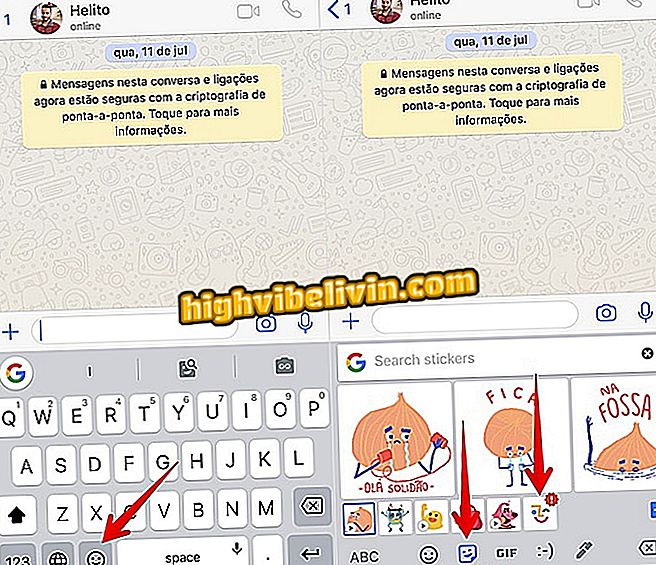Umožní vám přístup k e-mailům služby Gmail bez zadání hesla
Gmail má funkci nazvanou "E-mailová delegace", která umožňuje ostatním číst, mazat a odesílat zprávy ve vašem jménu, aniž byste museli zadávat heslo. Osobní účty mohou mít až 10 osob s tímto povolením, zatímco firemní účty mohou podporovat až 25 uživatelů. Přestože máte přístup k některým funkcím, správce není schopen chatovat s kontakty držitele prostřednictvím Hangouts, ani měnit heslo ani žádné jiné. jiné nastavení ve vašem účtu Google.
FullContact: přístup k sociálním sítím kontaktů prostřednictvím služby Gmail
Oprávnění lidé obdrží své zprávy ve svých vlastních e-mailech, a pokud odpoví, jejich adresa bude zobrazena příjemci (Příklad: poslán ). Nastavení této funkce je možné pouze v prohlížeči, který nemá tuto možnost v aplikaci. Zkontrolujte, jak snadné je.

Jak získat přístup k e-mailu v Gmailu bez zadání hesla
App: Získejte tipy a nejnovější zprávy ve svém mobilu
Krok 1. Přístup ke službě Gmail prostřednictvím webu. Pokud nejste přihlášeni, zadejte e-mailovou adresu a heslo a klikněte na tlačítko Další.

Přihlaste se ke svému účtu Gmail
Krok 2. Po přístupu ke svému účtu klikněte na ikonu ozubeného kola, která se nachází v pravé horní části a vyberte možnost „Nastavení“.

Ve svém účtu Gmail přejděte na Nastavení na ikonu ozubeného kola
Krok 3. Na další stránce vyberte kartu Účty a import.

V nastavení služby Gmail přejděte na kartu Účty a import
Krok 4. V části "Udělit přístup ke svému účtu" klikněte na odkaz Přidat další účet. Podle služby může být v případě firemních účtů tato možnost omezena pouze na několik profilů. Proto pokud jej nevidíte, musíte kontaktovat správce;

Chcete-li zajistit přístup třetích stran k Gmailu, klikněte na možnost Přidat další účet
Krok 5. Otevře se nové okno. V něm zadejte e-mailovou adresu, kterou chcete přidat jako delegáta, a klikněte na tlačítko Další krok.

Přidejte adresu osoby, které chcete udělit přístup ke svým zprávám služby Gmail
Krok 6. Potvrďte, že e-mailová adresa je správná a chcete-li se stát osobou, která spravuje váš účet, klikněte na odkaz Odeslat e-mail pro udělení přístupu.

Potvrďte, že se opravdu chcete stát osobou, která spravuje vaše zprávy služby Gmail
Krok 7. Na obrazovce se zobrazí potvrzovací zpráva. Nyní jen počkejte, až delegát přijme pozvání, které vyprší za týden. Podle Google to může trvat až 24 hodin, než si jej můžete zobrazit jako delegáta.

Na obrazovce se zobrazí potvrzovací zpráva
Pro delegáta:
Krok 8. Osoba, kterou jste vybrali, obdrží e-mail s informací, že jste udělili přístup ke svému účtu Gmail. Chcete-li se stát správcem, klikněte na odkaz, který chcete přijmout;

Pokud se chcete stát správcem vašeho účtu Gmail, musí tento požadavek přijmout
Krok 9. V prohlížeči se otevře nová záložka a na této nové obrazovce je nutné kliknout na "Potvrdit";

Nyní stačí stisknout tlačítko Potvrdit
Krok 10. Na obrazovce se zobrazí zpráva s potvrzením, že proces ověření bude trvat až 30 minut.

Na obrazovce se zobrazí potvrzovací zpráva z Gmailu
Poté delegát obdrží váš e-mail a bude-li to chtít, bude moci odpovědět a odstranit.
Pokud budete litovat a nechcete zaručit přístup třetích stran k vašim zprávám, jednoduše znovu otevřete část „Udělit přístup ke svému účtu“ na kartě Účty a import (krok 4) a vedle názvu klikněte na „odstranit“. osoby, kterou chcete odstranit.

Smazání delegáta z účtu Gmail je poměrně jednoduché
Jak obnovit gmail heslo bez aktualizovaných dat? Výměna tipů ve fóru.